„Vesmír ‘ je jedno ze standardních úložišť v Ubuntu, které obsahuje komunitou udržovaný bezplatný software s otevřeným zdrojovým kódem, na rozdíl od ‘Hlavního ‘, který obsahuje bezplatný a open source software spravovaný mateřskou společností Ubuntu Canonical .
Když Ubuntu je nainstalován, software se instaluje ze dvou úložišť:Hlavní a Omezeno , zatímco Vesmír je ve výchozím nastavení zakázáno.
Dnes se podíváme, jak povolit Vesmír úložiště v Ubuntu Linux.
Povolte úložiště Universe pomocí GUI aktualizace softwaru
Klikněte na levý horní roh obrazovky a vyhledejte „Software a aktualizace “ a otevřete jej.
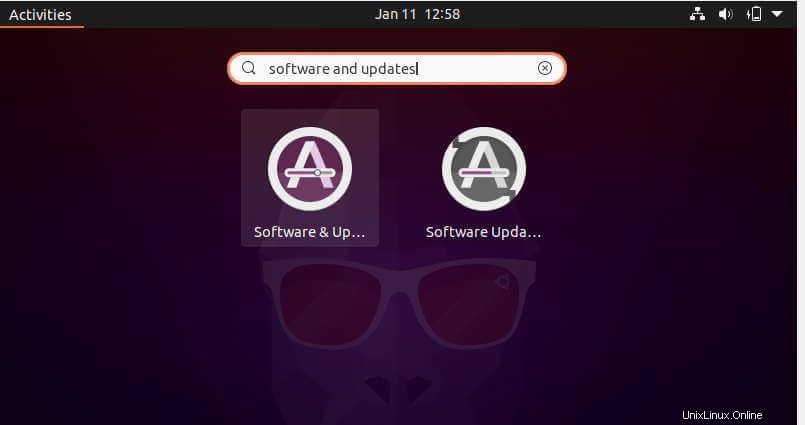
Chcete-li povolit Vesmír úložišti, jednoduše zaškrtněte políčko před „Communitou spravovaný bezplatný a open-source software (vesmír) '. Až budete vyzváni, zadejte své heslo.
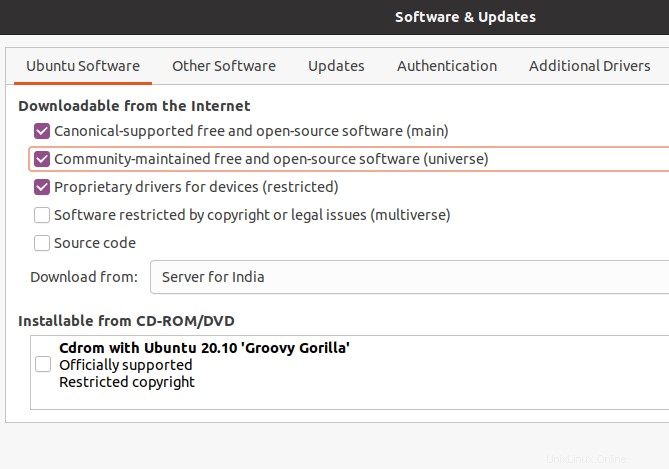
Klikněte na tlačítko Zavřít “ pro uložení změn. Pokud jste omylem provedli nepožadovanou změnu, můžete kliknout na „Vrátit ’ pro vrácení změn.
Po zavření se zobrazí vyskakovací okno s textem „Informace o softwaru jsou zastaralé “ a požádá vás o „Znovu načíst “. Stiskněte Znovu načíst , která spustí ‘sudo apt update “ a načtěte seznam balíčků z nově povoleného úložiště Universe.
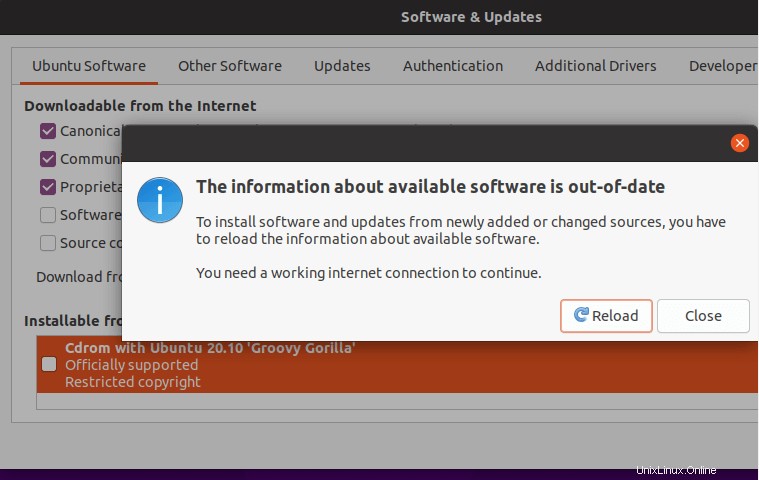
Povolte úložiště Universe pomocí příkazového řádku
Informace o úložištích jsou udržovány v souboru:‘/etc/apt/sources.list '. Otevřete terminál a otevřete tento soubor.
$ sudo vim /etc/apt/sources.list
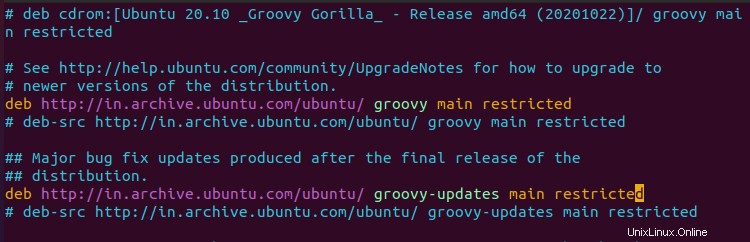
Zde můžete vidět, že „Hlavní “ a „Omezeno “ repozitáře jsou zmíněny na nekomentovaných řádcích, tj. tato úložiště jsou povolena, zatímco „Vesmír ‘ není na těchto řádcích uvedeno.
Jednoduše přidejte ‘vesmír ‘ po ‘omezeno “ na těchto řádcích, abyste povolili „Vesmír ‘.

Uložte a ukončete soubor.
Poté spusťte následující příkaz a načtěte seznam balíčků z Universe úložiště.
$ sudo apt update
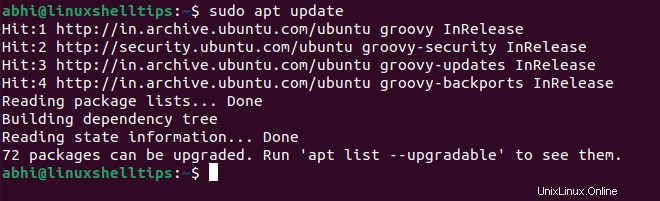
Závěr
V tomto článku jsme viděli, jak povolit úložiště Universe na Ubuntu . „Vesmír ‘ je domovem některých z nejpopulárnějších a běžně používaných aplikací na Ubuntu; které nejsou udržovány společností Canonical . Za aktualizace tohoto softwaru tedy odpovídá příslušný vývojový tým/komunita.
Pokud máte nějaké dotazy nebo zpětnou vazbu, dejte nám vědět v komentářích níže!